AirDroid Parental Control
子供見守りアプリ
- リアルタイムの位置追跡
- ライブスクリーンと周囲の音を聞く
- スクリーンタイムの制限とアプリブロッカー
- ソーシャルコンテンツの検出とウェブサイトのフィルター

Googleの使命は、常に最先端で革新的な技術をそのエコシステムに導入することです。Google Play保護者による制限は、保護者が子供たちがAndroid端末でアクセスできるコンテンツを管理可能なデジタルコンテンツフィルタリングシステムです。このシステムは、子どものオンライン活動を管理し、有害または不適切なコンテンツから保護することを目的としています。
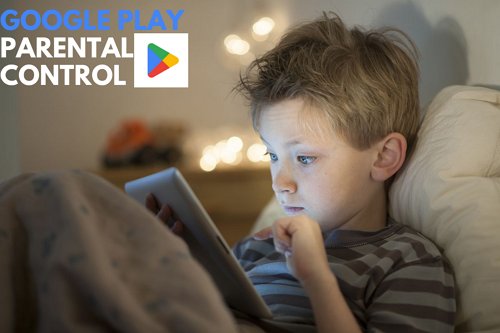
Google Playストアには、アプリやゲームを指定されたガイドラインに基づいてフィルタリングし、購入時にパスワード認証を必要とする内蔵の保護者による制限機能が用意されています。ここでは、Google Playで利用できる保護者による制限の概要と設定方法をご紹介します。
Google Playアプリケーションは、すべてのAndroidデバイスにプリインストールされています。
Step 1. Playストアアプリを開きます。
Step 2. 「プロフィール」メニューをタップし、「設定」を選択します。
Step 3. 「ファミリー」というセクションにある「保護者による制限」をタップします。
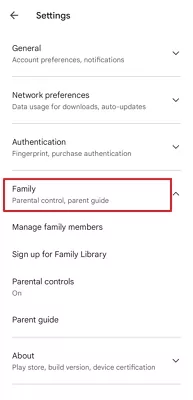
Step 4. 強力なPINコードを設定して、保護者による制限をオンにします。このPINコードは、後で設定を変更する際に必要となります。
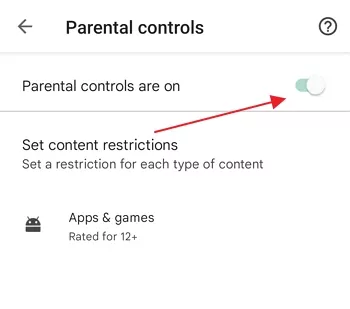
安全なパスワードを作成した後、特定のアプリやゲームへのアクセスを制限し、お気に入りのアプリやゲームのみにアクセスできるようにします。
Google Playには、アプリ、ゲーム、コンテンツへのアクセスを管理するためのさまざまな設定が用意されています。保護者による制限を使用するには、まずGoogleファミリーグループを作成する必要があります。作成後、家族を追加し、それぞれにルールを設定することができます。
アプリに対しては、年齢制限を設定したり、アプリ内課金を許可するかどうかを選択できます。コンテンツに関しては、映画やテレビ番組、書籍、雑誌の成熟度レベルを選ぶことができます。また、YouTubeのコンテンツに対しても制限を設定することが可能です。
Googleは、ファミリーリンクアプリを通じて、子どものアプリ使用やメディア時間を効率的に管理できる機能を提供しています。これは、子どものAndroidスマートフォンやタブレットにインストールできる無料アプリで、基本的なデジタルルールを設定して、学習、遊び、オンラインでの探索をサポートしながら、子供たちを導くことができます。
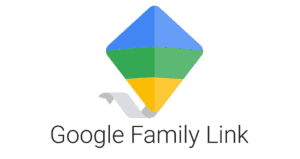
Googleファミリーリンクアプリは、安全でシークレットなインターフェースを備えており、子どもがGoogle Playアプリのルールや制限を回避することはほぼ不可能です。このプロセスには、Googleファミリーリンクアプリを使用して、ご家族のGoogleアカウントを一度だけ設定し、ペアリングする必要があります。以下に、設定手順を詳しく説明します。
Step 1. Family Linkアプリをダウンロードして起動します。
アプリケーションをダウンロードしたら、必要な設定を構成します。子ども用のアカウントは保護者のアカウントとペアリングする必要があります。
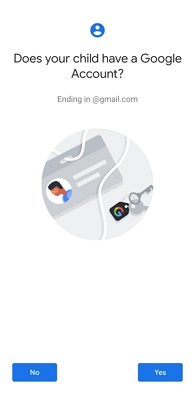
使用するデバイスの家族メンバー数に応じて、各ユーザーに異なるペアレンタルコントロールを設定することができます。
Step 2. 特定の家族メンバーを選択します。
Step 3. 「設定の管理」、「Google Play」 の順にクリックします。
ここでは、フィルタリングしたいコンテンツの種類を選択します。Google Playアプリへのアクセスをフィルタリングまたは制限する方法を指定します。
子どもたちは、特に熱心なゲーマーであれば、お気に入りのAndroidアプリに数千円を費やしたくなることがよくあります。親として注意しなければ、少額の支出があっという間に大きな金額になってしまうこともあります。幸いなことに、Google Playには特定の購入を制限するための機能がいくつか用意されています。
購入確認の設定により、お子様が許可なく購入を行うことを効果的に防ぐことができます。
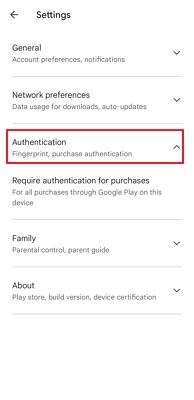
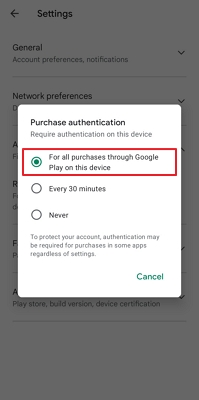
ファミリーグループの管理者として、家族の各メンバーに対して購入承認の設定を行うことができます。
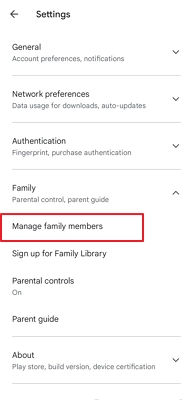
「すべてのコンテンツ」、「有料コンテンツのみ」、「アプリ内購入のみ」、または「承認不要」の4つのオプションからアクセスを選択できます。
最近では、子どもたちが保護者による制限を回避するケースが増えており、その方法を紹介する動画もYouTubeで多数見られます。また、Google Playの保護者による制限はすべての国で利用できるわけではありません。親御さんにとって最適な監視ソリューションは、お子様のデバイスに「AirDroid Parental Control」をインストールすることです。これにより、子供たちはペアレンタルコントロールの制限を回避できなくなり、Google Playからの無許可のアプリ購入もブロックされます。

「AirDroid Parental Control」は、子供たちが端末上の成人向けアプリや不適切なコンテンツにアクセスできないように、安全で安心なデジタル環境を促進するように設計されています。子どもにスマートフォンやタブレットを渡しても、望ましくないトラブルに巻き込まれる心配をせずに済むため、親にとって安心です。
AirDroid Parental Controlのクイックスタートガイドは次の通りです。
Step 1. お使いのデバイスにAirDroid Parental Controlアプリをダウンロードしてインストールします。
Step 2. アカウントを作成してログインします。アプリを起動すると、登録ページに案内されます。
Step 3. お子様のデバイスにAirDroid Kidsをダウンロードします。インストール後、AirDroid Kidsを起動し、必要な設定を行います。ペアリングコードを入力してデバイスをリンクします。これで、お子様のアクティビティを管理・監督することができます。
Google Playで保護者による制限を解除する方法をお探しの場合、いくつかの方法があります。
保護者はいつでも簡単にペアレンタルコントロールの設定を無効にすることができます。まず、Google Playストアアプリを開き、左上のプロフィールアイコンをタップします。次に、「設定」>「ファミリー」>「保護者による制限」の順に進みます。最後に、スイッチをオフに切り替え、パスワードを入力すれば完了です。
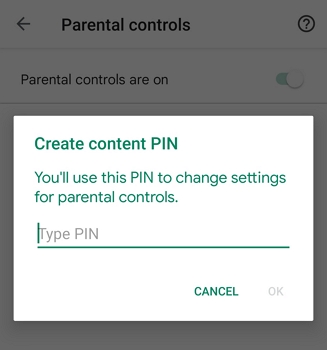
パスコードを忘れた場合の対処法
お子様がスマートフォンを使用している際のセキュリティについて心配している親御さんへ朗報です!革新的なアプリ「AirDroid Parental Control」が、Google Playの保護者による制限を回避する問題や一部地域での利用制限を解決します。
「AirDroid Parental Control」は、不適切なアプリやコンテンツへのアクセスをブロックするほか、お子様の携帯電話のコンテンツにリモートアクセスすることもできます。これにより、親は子供にスマートフォンやタブレットを渡す際に、子供がトラブルに巻き込まれる心配が軽減されます。また、このアプリは、ゲームをプレイしたり、Google Playストアで新しいアプリやゲームをダウンロード・購入したりする際に、子供の安全を確保するのにも役立ちます。

返信を残してください。